Excel : utilisez la fonction IF pour calculer les tranches d’âge
Vous pouvez utiliser la syntaxe de base suivante dans Excel pour utiliser la fonction IF afin de calculer les tranches d’âge :
=IF(C2<=40,"1-40 Days",IF(C2<=80,"41-80 Days",IF(C2<=120,"81-120 Days",">120 Days")))
Cette formule particulière examine le nombre de jours dans la cellule C2 et renvoie les valeurs suivantes :
- 1-40 jours si la valeur de la cellule C2 est inférieure ou égale à 40
- Sinon, 41 à 80 jours si la valeur de la cellule C2 est inférieure ou égale à 80
- Sinon 81-120 jours si la valeur dans la cellule C2 est inférieure ou égale à 120
- Sinon, > 120 jours
Notez que cette formule particulière crée quatre tranches d’âge distinctes, mais vous pouvez utiliser autant de fonctions IF imbriquées que vous le souhaitez pour créer encore plus de tranches d’âge.
L’exemple suivant montre comment utiliser cette formule dans la pratique.
Exemple : utiliser la fonction IF pour calculer des tranches d’âge dans Excel
Supposons que nous disposions de l’ensemble de données suivant dans Excel qui montre quand divers employés ont commencé dans une entreprise :
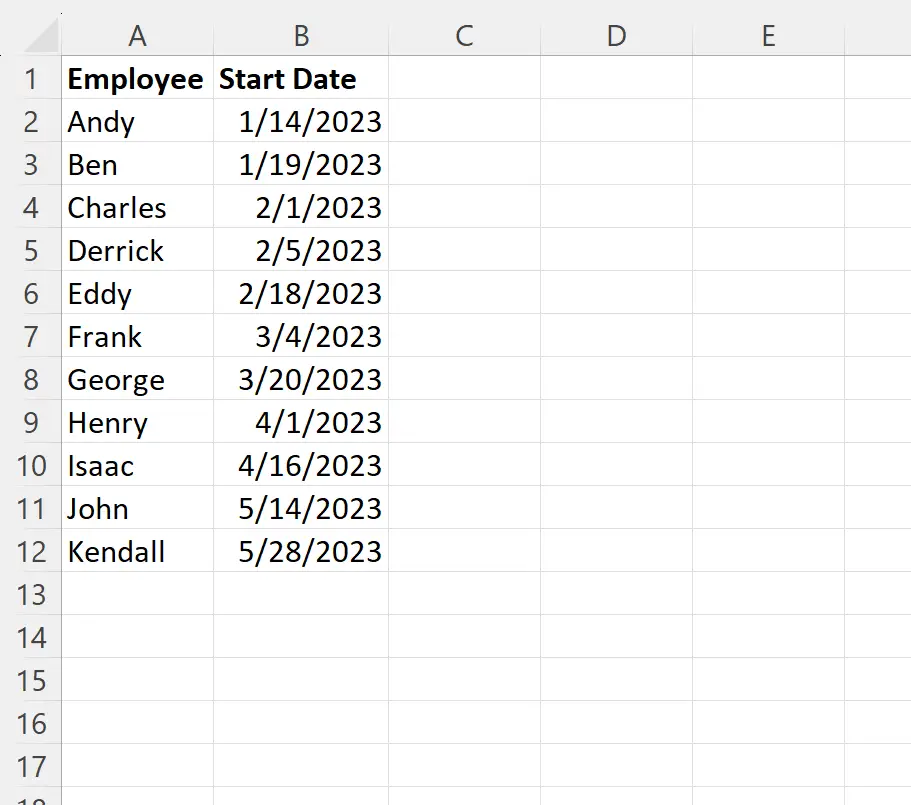
Supposons que nous souhaitions classer chaque employé dans une tranche d’âge en fonction de sa durée d’ancienneté dans l’entreprise.
Nous pouvons d’abord calculer le nombre de jours qu’ils ont passé dans l’entreprise en tapant la formule suivante dans la cellule C2 :
=DATEDIF(B2, TODAY(), "d")
Nous pouvons ensuite cliquer et faire glisser cette formule vers chaque cellule restante de la colonne C :
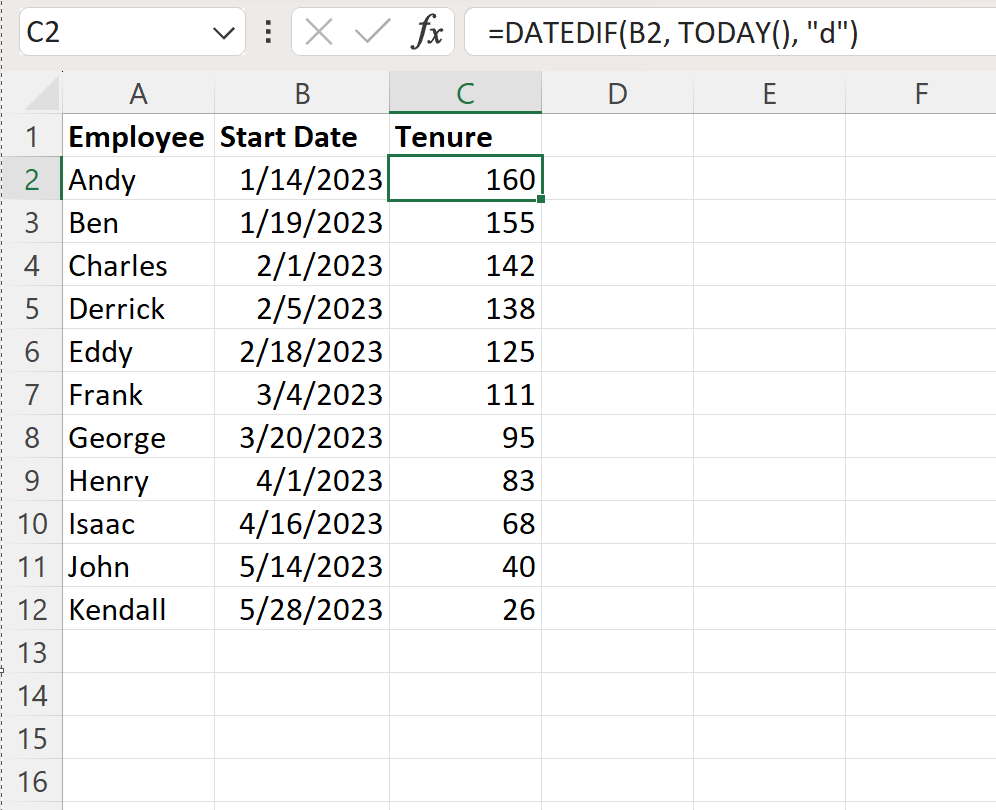
La colonne C indique désormais le nombre de jours passés par chaque employé dans l’entreprise.
Remarque : Nous avons utilisé la fonction DATEDIF() pour calculer la différence de date (« d » = en jours) entre la date de début de la colonne B et la date actuelle.
Cet article a été rédigé le 23/06/2023, qui a été utilisée comme date actuelle dans cette formule particulière.
Ensuite, nous pouvons taper la formule suivante dans la cellule D2 pour calculer la tranche d’âge de chaque employé :
=IF(C2<=40,"1-40 Days",IF(C2<=80,"41-80 Days",IF(C2<=120,"81-120 Days",">120 Days")))
Nous pouvons ensuite cliquer et faire glisser cette formule vers chaque cellule restante de la colonne D :
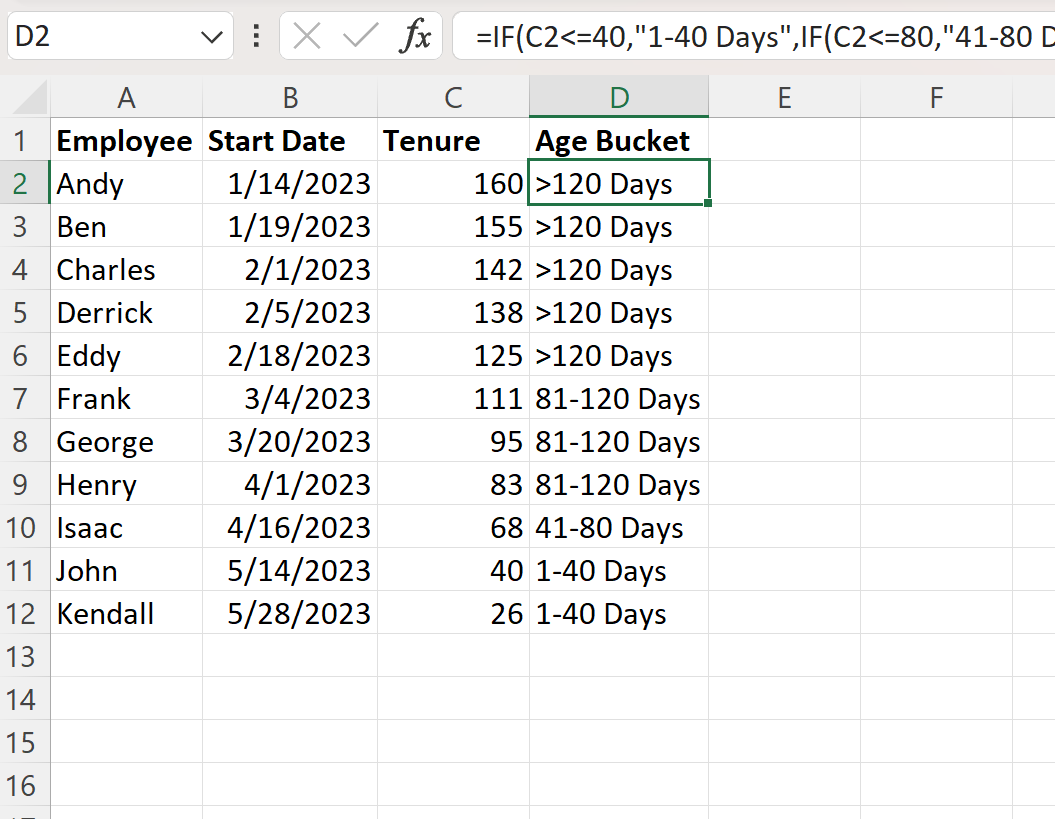
La colonne D classe désormais chaque employé dans l’une des quatre tranches d’âge distinctes en fonction du nombre de jours passés dans l’entreprise.
Ressources additionnelles
Les didacticiels suivants expliquent comment effectuer d’autres tâches courantes dans Excel :
Excel : comment utiliser la fonction IF avec des nombres négatifs
Excel : Comment utiliser une formule pour « Si ce n’est pas vide »
Excel : Comment utiliser une formule RANK IF
